Удаление следов антивирусов с помощью AppRemover
AppRemover — программа для удаления антивирусов с компьютера. У вас на компьютере установлена определенная антивирусная программа и через какое-то время вы хотите ее поменять на другую антивирусную программу.
Причины могут самые разные: неудовлетворительная работа этой программы, просто хочется попробовать новую антивирусную программу в работе, кончился срок лицензии и тому подобное.
Так как, антивирусные программы обычно не уживаются друг с другом на одном компьютере, то перед установкой нового антивируса необходимо удалить старый антивирус со своего компьютера.
Антивирусные программы удаляются из системы не всегда корректно, если их удалять стандартным способом. Во время удаления антивируса может произойти ошибка или в это время может произойти какой-нибудь сбой и процесс удаления антивируса может не завершиться корректно.
Бывает, что в операционной системе остается много следов, оставшихся после удаленного антивируса. Оставшиеся в системе записи в реестре, временные файлы, файлы карантина и другие прочие файлы, могут привести к нестабильной работе вновь установленного антивируса. В более тяжелом случае новый антивирус будет невозможно установить на компьютер.
12 Опасных Приложений Для Android, Которые Лучше Сразу Удалить
Производители антивирусов создают специальные программы для корректного удаления своей продукции. Но, к сожалению, не все производители антивирусных программ производят такие утилиты.
AppRemover для удаления антивирусов и их следов
Как удалить старый антивирус с компьютера? Для решения этой проблемы можно воспользоваться утилитой AppRemover.
Программа AppRemover — это утилита, предназначенная для удаления антивирусной программы, а также удаление следов антивируса, которые остались после незавершенного удаления антивируса, и удаление всех хвостов оставшихся, после удаления антивируса с компьютера.
Бесплатная программа AppRemover не требует установки и запускается после щелчка мыши по скаченному файлу программы. Этот файл можно поместить на флешке и использовать при необходимости в дальнейшем на любом компьютере.
Программу AppRemover можно скачать с официального сайта производителя.
AppRemover скачать
На главной странице этого сайта в разделе «Supported Applications» вы можете посмотреть поддерживаемые этой программой антивирусные приложения.
После того, как программа AppRemover была скачена на ваш компьютер, для ее запуска нужно щелкнуть два раза по файлу, который находится на Рабочем столе или в том месте, где находятся загруженные вами файлы из Интернета.
После подтверждения вашего разрешения в окне Контроль учетных записей» на запуск программы, открывается главное окно программы AppRemover.
Удаление антивирусов в AppRemover
Программа AppRemover имеет интерфейс на английском языке, но с управлением этой утилитой может справиться любой пользователь. Процесс сканирования для удаления антивирусов или остатков удаленных антивирусов состоит из четырех шагов, которые выполняются последовательно.
Total Uninstall — Программа для деинсталляции приложений.
Если вы будете удалять антивирус при помощи этой программы, то будет лучше, если перед удалением антивируса вы его отключите, а также завершите процесс в Диспетчера задач и отключите самозащиту антивируса, если она есть у этого антивируса.
Первый шаг («Detection») — это сканирование системы для обнаружения файлов антивируса или удаленного антивируса, которые не были удалены с вашего компьютера при удалении этого антивируса. Для этого в окне программы AppRemover нажимаете на кнопку «Next».

В следующем окне программы вы должны выбрать: полностью удалить антивирус, если вы его еще не удаляли (пункт «Remove Security Application») или удалить файлы, которые остались на вашем компьютере после ранее удаленного антивируса (пункт «Clean Up a Failed Uninstall»).
В случае полного удаления антивируса, пункт «Remove Security Application» активирован по умолчанию, вы можете удалить антивирус, даже если при удалении он будет просить вас ввести пароль, а вы его забыли или потеряли. Используя этот пункт, вы можете удалить установленный у вас в системе антивирус непосредственно при помощи этой программы.
В случае использования пункта «Clean Up a Failed Uninstall» с вашего компьютера будут удалены следы удаленных ранее антивирусов или файлы антивируса, который не был полностью удален с вашего компьютера.
После активации одного из этих пунктов последующие действия в программе AppRemover будут одинаковыми. Для удаления оставшихся следов некорректно удаленного антивируса активируете пункт «Clean Up a Failed Uninstall», а затем нажимаете на кнопку «Next».

В новом окне программы AppRemover, в сообщении с предупреждением, нажмите на кнопку «Continue».

После этого начинается процесс сканирования вашей операционной системы.

После завершения процесса сканирования, вы увидите список найденных антивирусных программ. После завершения сканирования нажимаете на кнопку «Next».
Вам также может быть интересно:
- AV Uninstall Tools Pack — пакет утилит для удаления антивирусов
- Kaspersky Lab Products Remover — удаление Касперского полностью
- Как удалить Avast с компьютера полностью
Во втором шаге («Select Products») вы должны выбрать найденные и не удаленные антивирусные приложения. Далее вам нужно будет нажать на кнопку «Next».

В следующем окне программы вам нужно будет нажать на кнопку «Next».

В третьем шаге («Removal») начинается процесс деинсталляции. После завершения процесса удаления антивирусного приложения нажимаете на кнопку «Next».

В четвертом шаге («Finished») вам нужно будет нажать на кнопку «Exit AppRemover» для выхода из программы AppRemover.

После того, как антивирусное приложение было удалено с вашего компьютера, вы можете снова установить новое антивирусное решение на свой компьютер.
Если вам не удалось удалить остатки антивируса с помощью этой программы, то можно поискать в интернете утилиту (если такая есть) для удаления этого антивируса от производителя.
Для удаления антивируса с компьютера можно использовать пакет утилит AV Uninstall Tools Pack.
Если эти способы не помогли, то тогда остатки антивируса придется удалять вручную.
Для этого вам нужно будет войти в меню «Пуск» => «Панель управления» => «Оформление и персонализация» => «Параметры папок» => «Показ скрытых файлов и папок». В окне «Параметры папок», в меню «Вид» => «Дополнительные параметры», в пункте «Скрытые папки и файлы» вам нужно будет активировать пункт «Показывать скрытые файлы, папки и диски» => «ОК».
Дальше вам нужно будет искать на своем компьютере папки и файлы, которые могут относиться к удаленному антивирусу, ориентируясь на его название. После этого нужно будет также удалить оставшиеся от антивируса записи в реестре.
Перед удалением остатков антивируса обязательно создайте точку восстановления операционной системы, чтобы в случае неудачных действий вернуть работоспособность вашему компьютеру.
Выводы статьи
Удалять антивирусные программы с компьютера — непростая задача, так как антивирусные приложение глубоко внедряются в систему. Программа AppRemover предназначена для удаления следов антивируса с компьютера.
В настоящий момент, программа AppRemover стала модулем бесплатной программы OESIS Endpoint Assessment Tool.
Похожие публикации:
- Как удалить антивирус AVG с компьютера полностью
- Sandboxie — запуск программ в песочнице или в изолированной среде
- Правила безопасности в Интернете и при работе с компьютером
- Как изменить файл hosts
- Panda USB Vaccine — защита флешки от вирусов
Источник: vellisa.ru
AppRemover
• Когда хотите заменить установленную антивирусную программу на другую
• Когда несколько программ безопасности конфликтуют между собой на компьютере
• Когда встроенный механизм удаления приложения дает сбой
• Когда забыли пароль установленный на программу
AppRemover удаляет следующие виды программ:
• Антивирусы
• Антишпионы
• Фаерволы
Поддерживаемые операционные системы: Windows 2000, 2003, XP (32 / 64 bit), Vista (32 / 64 bit), 2008, Windows 7 / 8, 8.1 / 10
Источник: www.comss.ru
AppRemover:удаление антивирусов,фаерволов,комплексных решений
Неполное удаление обычных приложений не приводит сразу к плохим последствиям для системы, а грозит лишь накоплением мусора, приводящего к замедлению работы ОС.
Программы для обеспечения безопасности в силу специфики их предназначения не всегда удается удалить. Установка таких программ вносит изменения в операционную систему на низком уровне. Поэтому при неполном удалении таких программ эти изменения не могут быть полностью отменены, что может привести к нестабильной или непредсказуемой работе операционной системы.
Если антивирусную программу удается удалить стандартными методами, то часто при установке нового антивируса выдается просьба об удалении предыдущего, который, видимо, был удален не полностью.
Лучшим решением при удалении программ, обеспечивающих безопасность, является использование специальных утилит, скачанных с сайта разработчика. И таких утилит также много, как и разработчиков защитных программ. Но существуют и универсальные программы, специализирующиеся на удалении защитных программ разных вендоров. К числу таковых относится бесплатная утилита AppRemover.
К достоинствам AppRemover относится то, что она не требует установки. Т.е ее возможности можно испытать, ничем не рискуя. Программа работает в 2-х режимах:
- полное удаление функционирующих программ;
- удаление остатков неполностью или неудачно деинсталлированных программ
После сканирования программа выдаст список установленных защитных приложений и честно скажет, возможно, ли полное удаление конкретной программы и потребуется ли при этом участие пользователя. При выборе второго режима будет сканироваться жесткий диск и реестр в поиске остатков программ.
Полный список приложений, удаляемых программой можно найти на сайте разработчика
Операционные системы: Windows 2000 – Windows7
После запуска файла AppRemover.exe появится окно
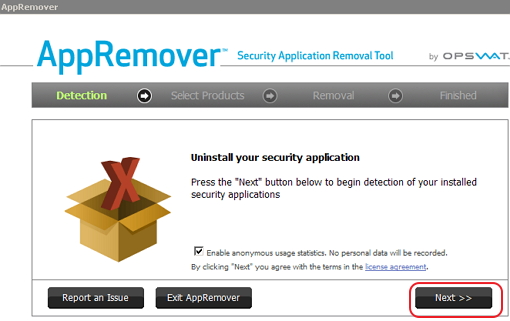
Далее можно выбрать нужную задачу:
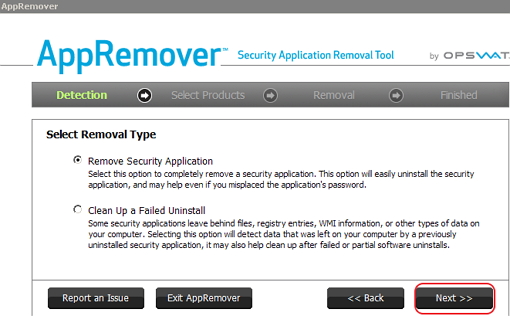
При необходимости удалить остатки не полностью или неудачно удаленного защитного приложения нужно выбрать Clean Up a Failed Uninstall. Для полного удаления стоящего в настоящее время антивируса отмечаем Remove Security Application.
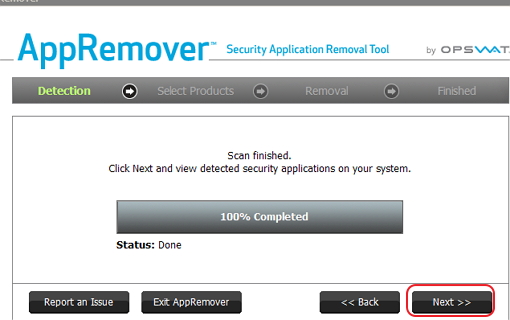
После проведенного сканирования
будет выдан список найденных установленных защитных программ:
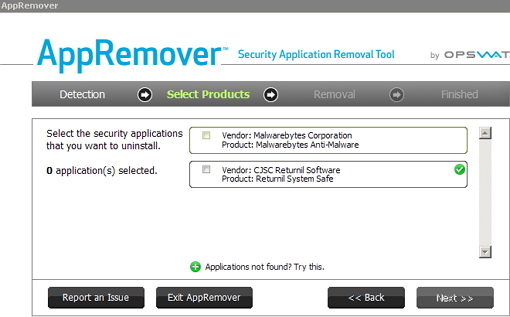
В этом списке приложения, которые AppRemoover может удалить полностью отмечены галочкой в зеленом кружке. Если в этом списке нужного кандидата на удаление нет, то после нажатия на Aplication not found? Try this. в новом списке искомая программа возможно появится.
Если предназначенная к удалению программа не помечена галочкой в зеленом кружке, то рекомендую воспользоваться фирменным деинсталлятором, скачанным с сайта разработчика. Кандидата на удаления нужно отметить галочкой и нажать Next.
- Рейтинг антивирусов 2013, фаерволов, Internet Security
- Сайт заражен:вредоносный код на сайте WordPress- удаление Ч2
AppRemover:удаление антивирусов,фаерволов,комплексных решений: 44 комментария
Спасибо за информацию Искандер! Попробую как нить эту утилиту, хотя я часто пользуюсь утилитой доктора Веб.
Источник: bezopasnostpc.ru
AppRemover — программа для удаления антивируса


Одной из немаловажных особенностей антивирусного и антишпионского программного обеспечения является глубокая интеграция в систему. Совсем не удивительно, что после его деинсталляции стандартными методами и установки нового антивирусного ПО многие пользователи сталкиваются с различного рода конфликтам вплоть до того, что новая программа просто “не хочет” устанавливаться. По этой причине большинство специалистов в области программного обеспечения советуют удалять антивирусные приложения с помощью специальных утилит.
Взять к примеру продукты всем известной Лаборатории Касперского. Так вот, для их деинсталляции сам разработчик рекомендует использовать утилиту Kaspersky Lab Products Remover. Однако далеко не все софтверные компании, занимающиеся разработкой антивирусного ПО предлагают такие средства. И если желая “чисто” удалить старый антивирус вы не нашли соответствующего инструмента, воспользуйтесь более универсальным средством – программой AppRemover.

Данная программа предназначена для качественной деинсталляции антивирусов, антишпионов, брандмауэров, а также очистки операционной системы от вызывающих конфликты элементов ранее удаленного антивирусного программного обеспечения. В отличие от Kaspersky Lab Products Remover AppRemover не привязана к какому-либо определенному продукту – в список поддерживаемых утилитой приложений входят более 200 наименований программ.
В их число входят антивирусные продукты таких известных разработчиков как ALWIL Software, Avira GmbH, Kaspersky Labs, Trend Micro, F-secure, ESET, Avira, Panda Software, Malwarebytes Corporation, AVG Technologies, Symantec и многих других.


Скачать это полезное приложение можно с сайта разработчика, там же можно ознакомиться с полным списком поддерживаемых утилитой антивирусных продуктов. Распространяется AppRemover совершенно бесплатно, установки не требует, а поэтому может запускаться с любого носителя.
Несмотря на отсутствие русского языка, проблем с применением AppRemover обычно не возникает – все операции производятся с помощью пошагового мастера. Все что нужно делать пользователю, так это выбрать нужный режим и периодически нажимать на кнопку “Next”.


Что касается режимов, то таковых в AppRemover два — «Remove Security Application» и «Clean Up a Failed Uninstall». Обратите внимание – второй режим используется только(!) для очистки от остатков уже удаленного антивирусника, и то если таковые вызывают проблемы.
Для деинсталляции же необходимо выбирать первый режим. Вряд ли имеет смысл подробно описывать весь этот процесс, как мы уже упоминали, по большей части все сводится к нажатию кнопки “Next”. После того как программа просканирует систему вниманию пользователя будет представлен список установленного на компьютере антивирусного и антишпионского программного обеспечения.

Кстати, на этапе “Select Products” обратите внимание на зеленый крестик в нижней части рабочего окна – если по нему кликнуть, то можно получить расширенный список приложений, которые AppRemover может удалить.
Функцией “зеленого крестика” также можно воспользоваться, если вдруг AppRemover по какой-то причине не смогла обнаружить ни одной антивирусной программы. Итак, напротив удаляемого приложения ставим галочку, нажимаем привычное “Next” и ждем пока AppRemover не закончит свою работу, по завершении которой вы вновь можете устанавливать на свой компьютер любые антивирусные программы, не опасаясь при этом конфликтов или каких-либо других, связанных с совместимостью проблем.
Источник: www.softrew.ru